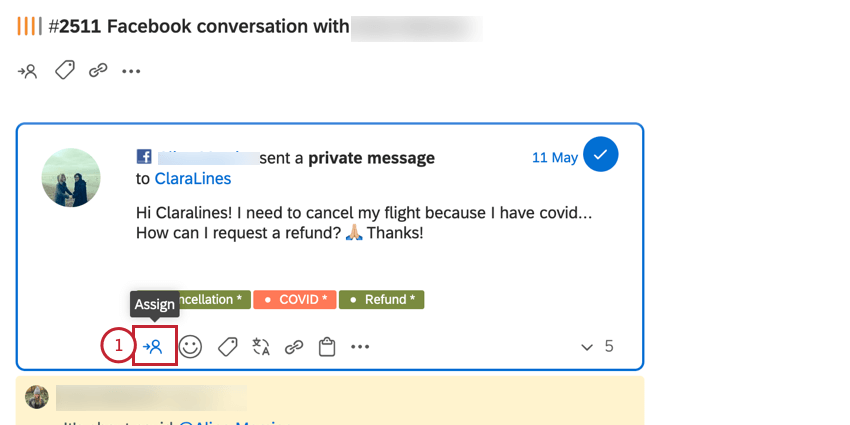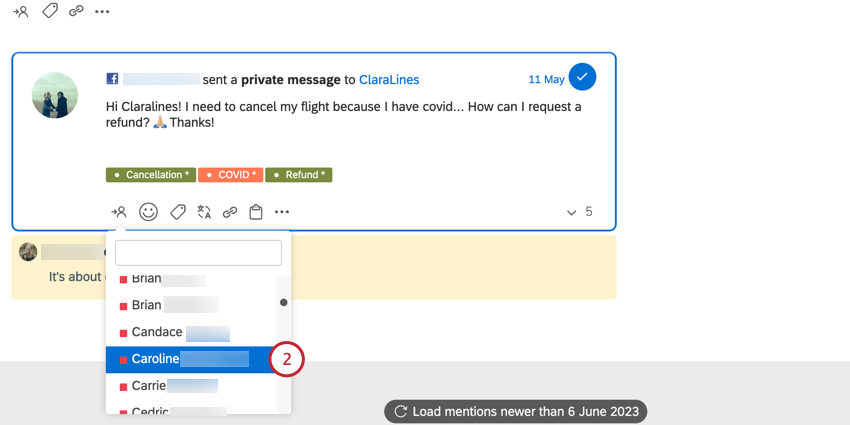メンションの割り当て
メンションの割り当てについて
クアルトリクスソーシャルコネクトアカウントのユーザーにメンションを割り当てることができます。言及をユーザに割り当てると、そのユーザはその言及を処理し、解決する責任を負います。手動でメンションを割り当てるか、既存の会話の一部である場合に自動的にメンションを割り当てるルールを設定するかを選択できます。
Qtip: 一度割り当てられた言及は、受信トレイの “割り当てられた “フォルダで見つけることができます。自分に割り当てられている、他のユーザーに割り当てられている、または割り当てられて解決されたメンションを表示できます。
手動でメンションを割り当てる
受信トレイで表示する際に、手動で言及を割り当てることができます。
スマート割り当ての使用
ソーシャルコネクトで顧客の問題を解決する場合、会話が何度もやり取りされることがよくあります。顧客の混乱を防ぐため、同じ顧客からのメッセージにはすべて同じエージェントが返信するようにすると便利です。
スマートアサイニングは、自動的に最も最近顧客と仕事をしたエージェントに新しい言及を割り当てる自動化オプションです。
Qtip: スマート割り当ては、自動化が設定された後に作成された新しいメンションにのみ適用されます。ITは既存の言及を遡及的に割り当てることはできない。
- リンク先の指示に従って、新しいオートメーションレシピを作成してください。
- アクションにスマート割り当てを選択します。
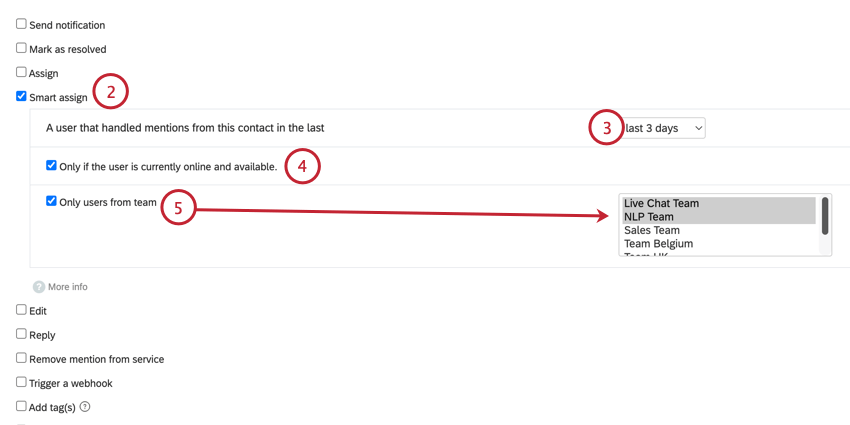
- タイミングを選んでください。このタイミングは、関連する言及がスマートに割り当てられるまでにどれだけの時間が経過するかを決定する。
- 必要であれば、ユーザーが現在オンラインであり、利用可能な場合のみオプションを有効にすることができます。有効にすると、そのユーザーがオンラインであり、利用可能であるとマークされている場合にのみ、そのユーザーへの言及をスマートに割り当てることができる。無効にすると、ユーザーがオフラインまたは利用不可とマークされていても、そのユーザーに言及を割り当てることができます。
- 必要に応じて、「チームのユーザーのみ」オプションを有効にすることができます。有効にすると、特定のユーザーではなく、言及を割り当てるチームを選択できます。無効の場合、メンションは以前に顧客のメンションを処理したユーザーにのみ割り当てられます。
- レシピを保存して有効にしてください。
Qtip: もし利用可能なエージェントがいない場合、メンションは割り当てられず、通常のメンションとして受信トレイに届きます。
Qtip: 複数のスマート割り当てオートメーションがある場合、リストに最初に表示されたオートメーションレシピが有効になります。自動化レシピに番号をつけて、特定の順番に並べることができる。